Ubar policy provIDer что это
Что это за компьютерная программа – юбар (uBar)?
 Большое число пользователей компьютера хотели бы иметь программу, которая даст им возможность скачивать, просматривать и воспроизводить любые необходимые файлы. Чтобы игры, музыка, фильмы, книги и много других полезных развлечений за несколько секунд и пару кликов стали доступны без долгого поиска на различных ресурсах. Все это как раз и позволяет осуществить приложение uBar.
Большое число пользователей компьютера хотели бы иметь программу, которая даст им возможность скачивать, просматривать и воспроизводить любые необходимые файлы. Чтобы игры, музыка, фильмы, книги и много других полезных развлечений за несколько секунд и пару кликов стали доступны без долгого поиска на различных ресурсах. Все это как раз и позволяет осуществить приложение uBar.
Что собой представляет юбар
uBar – программа для быстрого и легкого доступа к развлекательному контенту в сети. Она позволяет юзеру обозреть объемные каталоги различных файлов, каждый их которых можно просмотреть, скачать и установить на свой ПК. Для поиска используется поисковик Яндекс.
Программа создана отечественным разработчиком и предоставляется бесплатно. Процесс установки проходит легко и быстро – за считаные минуты. Приложение идеально для неуверенных пользователей компьютера. В то же время, существующий его вариант нельзя назвать окончательным. Программа требует доработки, при работе могут возникать сбои и зависания.
Как пользоваться юбар
Лучше всего скачать юбар с сайта разработчика (ubar.pro). Установка не занимает много времени и не вызывает проблем.
 После завершения процесса установки на рабочем столе, в трее и на панели задач появятся два значка – «uBar» и «юпоиск».
После завершения процесса установки на рабочем столе, в трее и на панели задач появятся два значка – «uBar» и «юпоиск».- Первая иконка открывает доступ к главным функциям юбар. Второй – используют для поиска контента в интернете.
- В верхней части рабочего стола разместится строка для быстрого доступа к функциям приложения.
- При запуске программа выводит на свой рабочий стол, на котором расположены иконки с разными видами контента: музыка, книги, программы и так далее.
- Поисковая строка располагается над значками, а в левой части окна находится иконка, настройки, запуск плеера, загрузки и связь с поддержкой.
- Для поиска необходимого файла вы выбираете подходящую категорию, находите нужный фильм или книгу, просматриваете и при желании скачиваете.
Разработчик сделал сортировку файлов максимально удобной, плюсом является описание и наличие отзывов.
Удаление программы юбар
Если надобность в использовании программы отпала, удалить ее можно стандартным способом, предложенным Windows. Это займет пару минут, система сама сделает все необходимое. Как удалить uBar со своего компьютера?
Нужно всего лишь зайти через меню «пуск» в раздел панели управления и выбрать пункт «удаления или изменение программ». В списке находите приложение uBar и жмете на «удалить». Так же поступаете с «юпоиском». Приложение удаляется с компьютера вместе с ярлыками.
В случае, если юбар имеет вредоносные файлы, приложение не даст вам себя удалить. В таком случае это можно будет сделать в «безопасном режиме», или используя специальные утилиты.
Кому стоит использовать это приложение
 Если вы не являетесь опытным пользователем персонального компьютера, юбар подойдет вам идеально. Не нужно тратить время на поиски того, что вы хотите скачать – за вас это сделает программа. Стоит зайти в нее, и вам обеспечен доступ к любому развлекательному контенту.
Если вы не являетесь опытным пользователем персонального компьютера, юбар подойдет вам идеально. Не нужно тратить время на поиски того, что вы хотите скачать – за вас это сделает программа. Стоит зайти в нее, и вам обеспечен доступ к любому развлекательному контенту.
По мнению тех, кто хорошо ориентируется в собственном ПК и в интернете, программа выглядит назойливо, размещая свои значки сразу в нескольких местах и строку поиска на рабочем столе юзера, не учитывая, насколько у него в этом есть необходимость.
Омрачают удобство использования юбар и недоделки в работе программы. В момент запуска приложение может глючить, тормозить, а при попытке открыть описание какого-нибудь файла – вообще зависнуть. Будем надеяться, что разработчики поработают над устранением указанных недостатков.
Плагин «Video and Audio plugin Ubar»
 В интернете можно часто встретить упоминание об этом софте. Некоторых он вводит в заблуждение, заставляя думать, что плагин облегчает доступ к контенту. На самом деле, анализ данных позволяет утверждать, что «Video and Audio plugin Ubar» – ни что иное, как вредоносное adware, функции которого заключаются в навязывании рекламы.
В интернете можно часто встретить упоминание об этом софте. Некоторых он вводит в заблуждение, заставляя думать, что плагин облегчает доступ к контенту. На самом деле, анализ данных позволяет утверждать, что «Video and Audio plugin Ubar» – ни что иное, как вредоносное adware, функции которого заключаются в навязывании рекламы.
Попав на компьютер, данный плагин принудительно меняет настройки браузера, после чего пользователь будет сталкиваться с рекламой повсюду. При посещении интернет-сайтов то и дело будут появляться всплывающие окна, а результаты поиска могут быть изменены. Компьютер начнет глючить и тормозить, пользователя постоянно будет перекидывать на рекламные сайты, что сделает работу невыносимой. В этом случае софт рекомендуется немедленно удалить.
Избавиться от подобных «радостей» можно с помощью антивирусных программ типа «Ad-Adware». Ее необходимо будет установить для проведения полного сканирования компьютера и последующего удаления плагина с перезагрузкой системы.
Такие антивирусные программы смогут:
- удалить все файлы юбар;
- также будут удалены и ключи реестра, созданные юбар;
- избавить от дальнейших проблем с появлением рекламы и перенаправлением на другие сайты;
- установить активную защиту от повторного заражения.
Как удалить Юбар полностью с компьютера
uBar — программа, которая позволяет быстро найти и скачать контент любого формата. Среди него есть фильмы, сериалы, книги, игры, программное обеспечение, музыка. С учетом того, что утилита распространяется бесплатно, многие пользователи сети интернет воспользовались ею. Удобный интерфейс, несколько вариантов поиска нужного материала — все реализовано в рамках данного торрент-клиента. Казалось, разработчики учли все пожелания пользователей и взяли все самое лучшее у других софтов. В результате чего количество пользователей, которые отдали предпочтение именно Юбару — высоко. Ведь с помощью софта за короткие сроки можно найти нужный контент, скачать его. И не просто скачать, но и контролировать данный процесс. Программа полезна для тех, кто постоянно серфит интернет и загружает файлы.
Как правило, после установки значок программы появляется на рабочем столе, в нижней панели и в трее. Вместе с инсталляцией самой программы софт предлагает установить и различные дополнения. Поэтому будьте внимательны, и если они вам не нужны, то в соответствующем окне во время процесса инсталляции уберите галочки.
Софт удобен тем, что здесь рабочий стол поделен на две части. На Рабочем столе — в основной части окна — вы увидите меню с разделами: фильмы, сериалы, новости, игры, музыка, книги, программы, поисковая система Яндекс, поиск по торрентам, страница ВК.
Слева перед вами будет панель управления. Одним кликом по соответствующему значку вы перенесетесь на страницу с профилем, в каталог загрузок, в службу поддержки, в плеер, настройки или узнаете информацию о программе.
Для того, чтобы работать с софтом, потребуется небольшая регистрация. Для нее достаточно придумать логин и пароль. Причем подтверждение через электронную почту здесь не потребуется.
Однако несмотря на все удобства, порой возникают ситуации, когда требуется удалить эту программу. В этом нет ничего сложного и данный процесс не отличается от деинсталляции иных софтов.
Например, вам достаточно через кнопку «Пуск» попасть в «Панель инструментов». Там требуется выбрать закладку «Удаление программы». Скорее всего она будет у вас в «Программах» или «Программы и компоненты» — тут многое зависит от того, какая версия операционной системы у вас установлена на компьютере.
Теперь осталось прокрутить список и найти uBar. Теперь жмем на «Удалить». Немного придется подождать — и вот программа уже удалена.




Однако если вы в самом начале загрузки утилиты забыли снять галочки и вместе с софтом установили другие дополнения, то придется немного потратить время, чтобы избавиться и от них. А между тем их приличное количество. Это Браузер Яндекс, Менеджер браузеров, Кнопка Яндекс, размещенная на панели задач, и непосредственно сама программа uBar. Последнюю мы уже удалили. Осталось теперь отыскать все остальные компоненты и избавиться от них, следуя приведенному выше плану.
Например, если у вас ОС Windows 7 и Windows XP, то нажмите на Пуск и в поисковой строке наберите Ubar. Скорее всего вы найдете нужную папку на диске С. Удалите те элементы, которые находятся в нужной директории. Проверьте ключи реестра. Для вызова самого реестра нажмите на Пуск и напечатайте Regedit.exe. Удалить надо следующее: HKLMSOFTWAREUbar, HKU…SoftwareUbar. По такой же аналогии избавляйтесь от дополнений и на других версиях операционной системы Виндовс.
Если вы используете Google Chrome, то выйдите в Меню в раздел «Дополнительные инструменты» — «Расширения». Если увидите там название Ubar, то нажимайте на значок с изображением мусорной корзины, а затем подтвердите процесс удаления.
Пользователям Mozilla Firefox также надо выйти в раздел Меню браузера, выбрать «Дополнения» — «Расширения» и, найдя Ubar, нажать «Отключить».
При работе с Internet Explorer, следует попасть в раздел «Сервис» — «Настроить надстройки». А в Панели инструментов уже непосредственно «Отключить Юбар».
Тем, кто пользуется Оперой, в разделе Меню «Дополнения» надо выбрать также данную программу и кликнуть по «Удалить из Opera».
Не всегда удаление дополнительно установленных компонентов может вернуть настройки системы к прежнему состоянию. Особую проблему из них создает Яндекс браузер, который загружается вместе с uBar. Ведь данный компонент изменяет стартовую страницу вашего браузера, а также вид поисковой системы. Если вы привыкли пользоваться иными компонентами, то все это может жутко раздражать. В этом случае придется настраивать все вручную. Например, некоторые браузеры имеют функции, благодаря которым можно вернуться к прежним настройкам. А вот некоторые веб-обозреватели этой возможности лишены. В этом случае стоит выйти в режим «Настройки» и посмотреть, какие же изменения были внесены.
После всех этих действий стоит проверить компьютер антивирусной программой, потому что бывают ситуации, когда после удаления uBar на ПК остаются еще какие-то файлы, которые может обнаружить как раз антивирусник. Тогда воспользуйтесь этой программой, чтобы избавиться и от них.
И, наконец, если не хочется делать все это вручную и отводить процессу удалению так много времени, то можно воспользоваться отдельными софтами, которые позволяют буквально в несколько кликов удалить не только нужную программу, но и избавиться от всех установленных ею дополнений.
Заключение
Многие пользователи жалуются на то, что программа пока еще не до конца доработана: иногда она подвисает и вылетает, поэтому и возникает желание у некоторых избавиться от нее. Но как и всякая бесплатная утилита, софт при инсталляции загружает на ПК различные дополнения. Однако теперь вы знаете, что от них можно избавиться. Вы сами можете выбрать тот способ, который вам удобен — вручную или автоматически с помощью специальных программ.
Удаление программы uBar с компьютера под управлением Windows 7
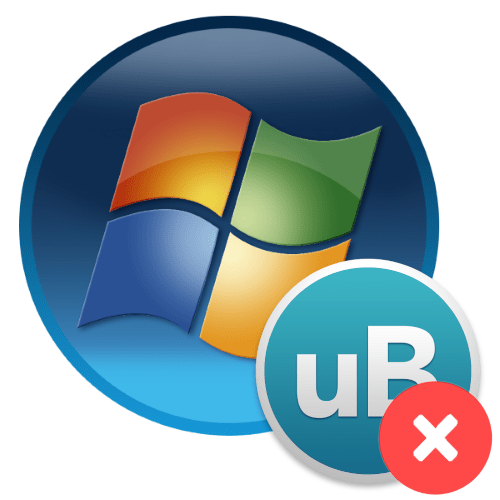
Многие любят ПО uBar за удобство поиска фильмов и музыки, однако не менее крупную группу пользователей это приложение может раздражать – зависания, агрессивная инсталляция и вмешательство в работу браузеров иногда действуют на нервы. Сегодня мы хотим рассказать о том, как избавиться от юБара на Виндовс 7.
Удаляем uBar
Рассматриваемый помощник устанавливается на компьютер вместе с новым браузером и дополнениям к существующим, однако все эти компоненты можно удалить разом, особенно если задействовать стороннее решение. Но если нет возможности использовать деинсталляторы от сторонних разработчиков, можно обойтись и системными средствами.
Способ 1: Revo Uninstaller
Revo Uninstaller является самой известной утилитой-деинсталлятором, с неё и начнём обзор методов удаления юБара.
- Откройте приложение, затем используйте список софта в центральной части окна Рево Унинсталлер – там нужно найти позицию, соответствующую uBar, выделить её и кликнуть по элементу «Удалить».
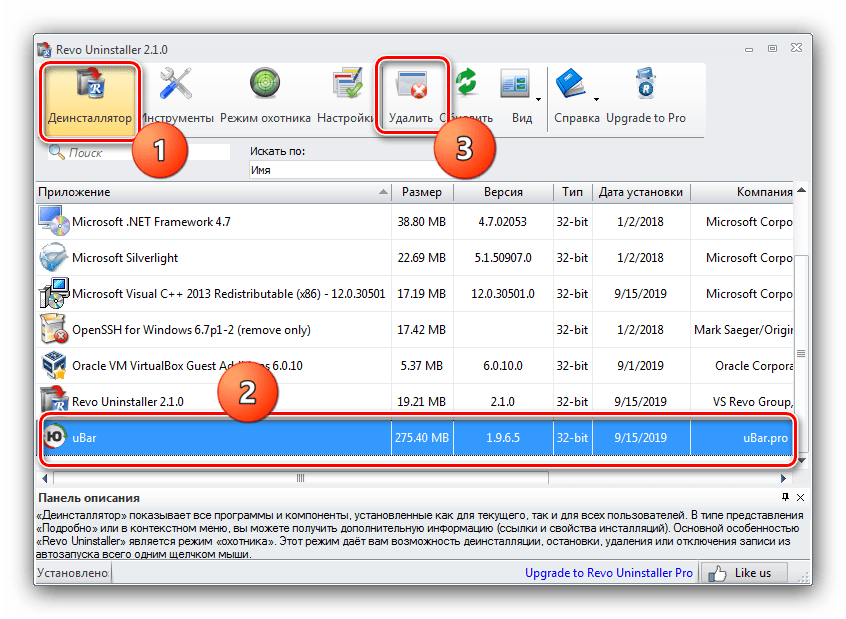
Стандартное средство удаления юБара начнёт свою работу. Воспользуйтесь вариантом «Удаление uBar» и подождите, пока деинсталлятор справится со своей задачей.
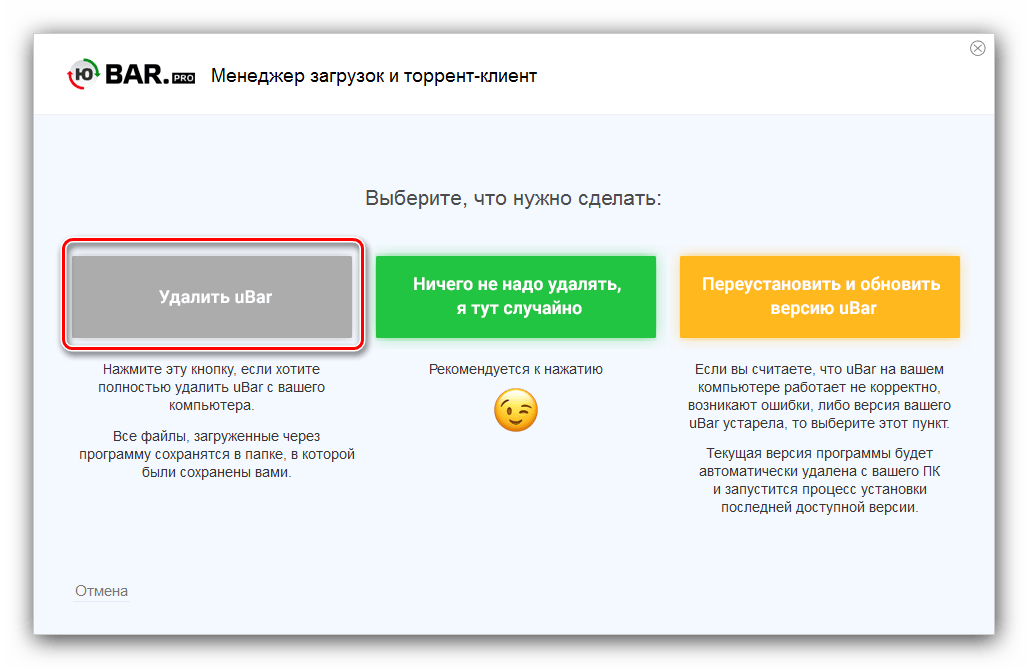
Далее Revo Uninstaller снова вступит в дело – предложит найти остаточные данные стёртой программы. Варианта по умолчанию, «Обычного», вполне достаточно: убедитесь, что выбран именно он и нажимайте на кнопку «Далее».
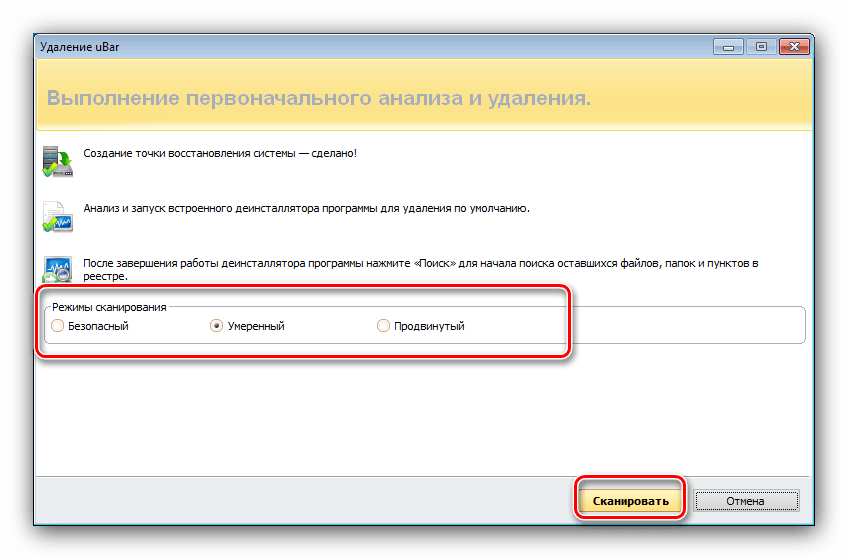
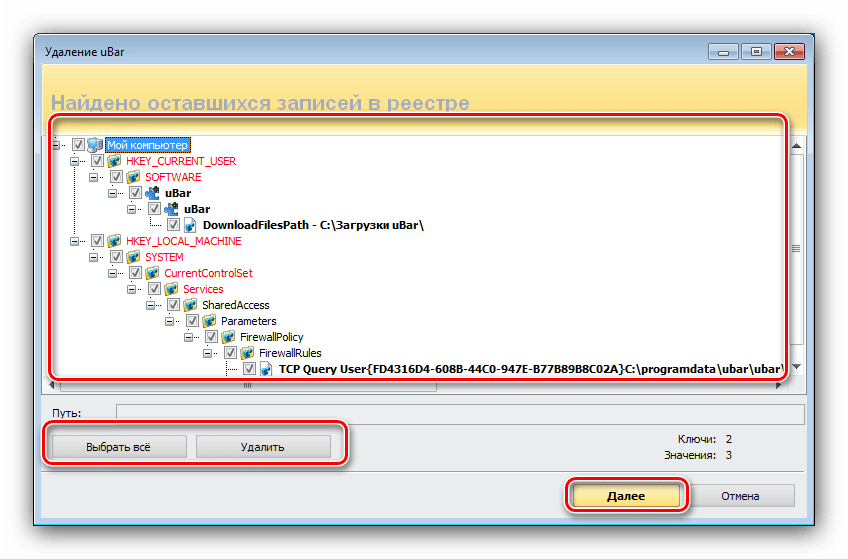
Далее настает очередь файлов – действия те же, что и для ключей реестра, только теперь после удаления нажимайте «Готово».
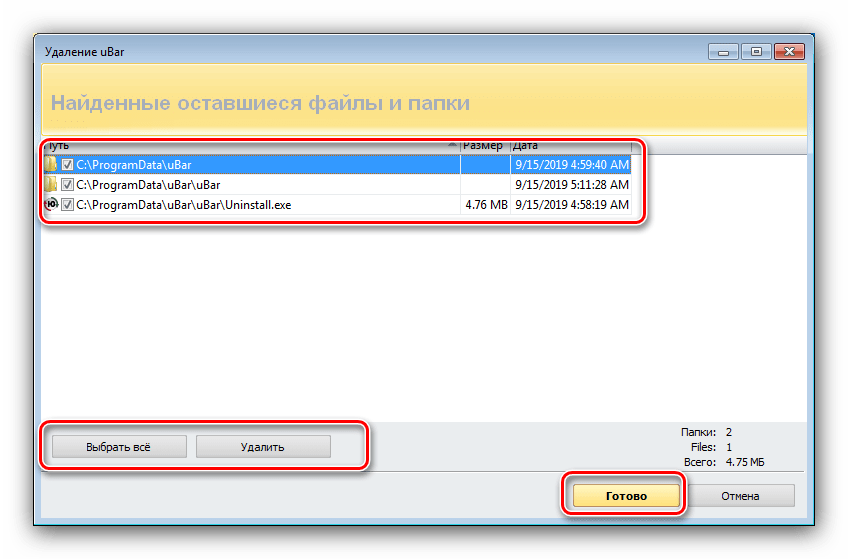
На этом работа с Revo Uninstaller закончена. Для закрепления результата можете перезагрузить компьютер и проверить, целиком ли удалён юБар.
Способ 2: Advanced Uninstaller PRO
Если Рево Унинсталлер чем-то не устраивает, можете воспользоваться программой Advanced Uninstaller PRO – комплексным инструментом, также способным полностью удалять ненужные программы.
- Нужное нам средство находится в пункте «Uninstall Tool», который расположен внутри меню «General».
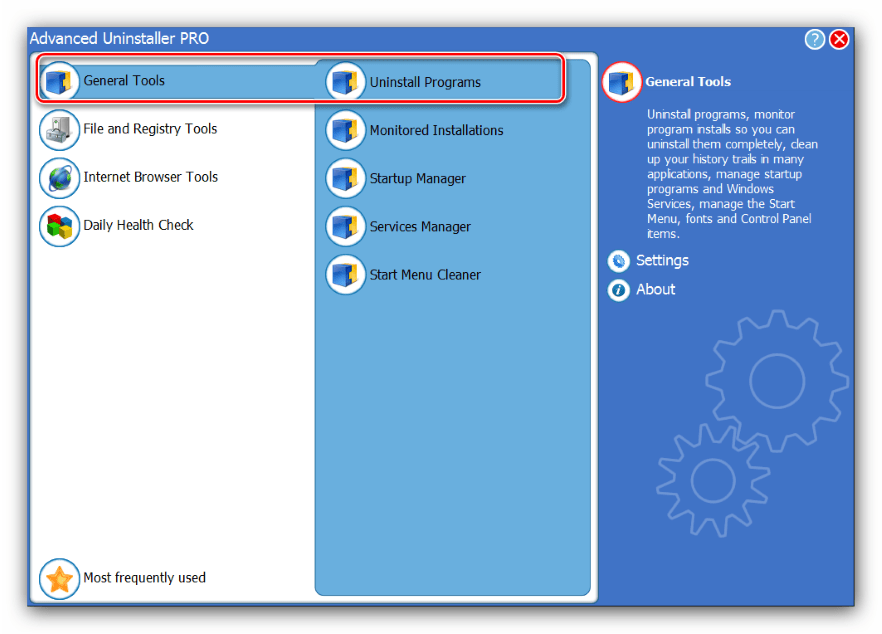
Откроется перечень инсталлированного ПО – найдите там uBar, поставьте напротив него галочку, после чего кликните по кнопке «Uninstall» в правой части окна.
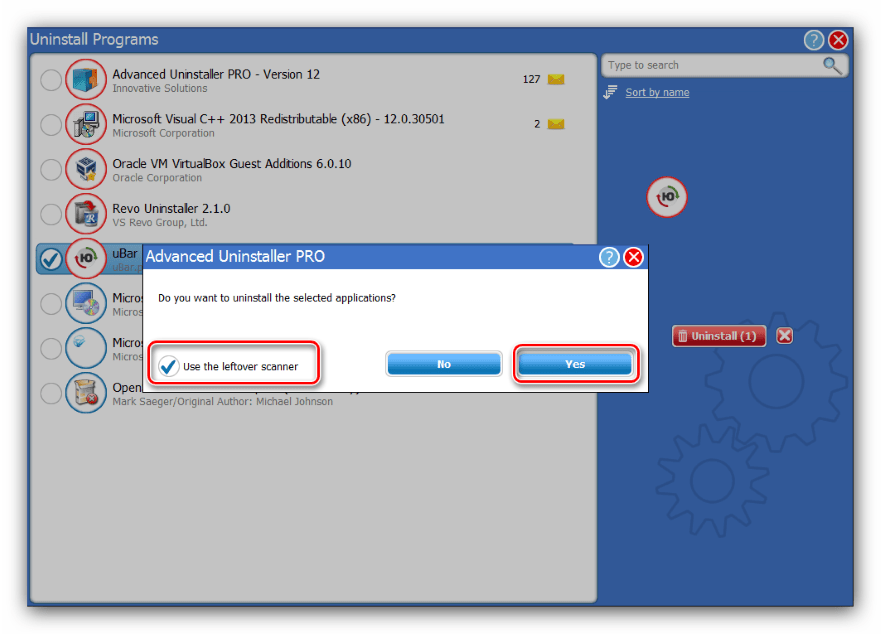
Подтвердите удаление, а также обязательно отметьте пункт «Use the leftover scanner».
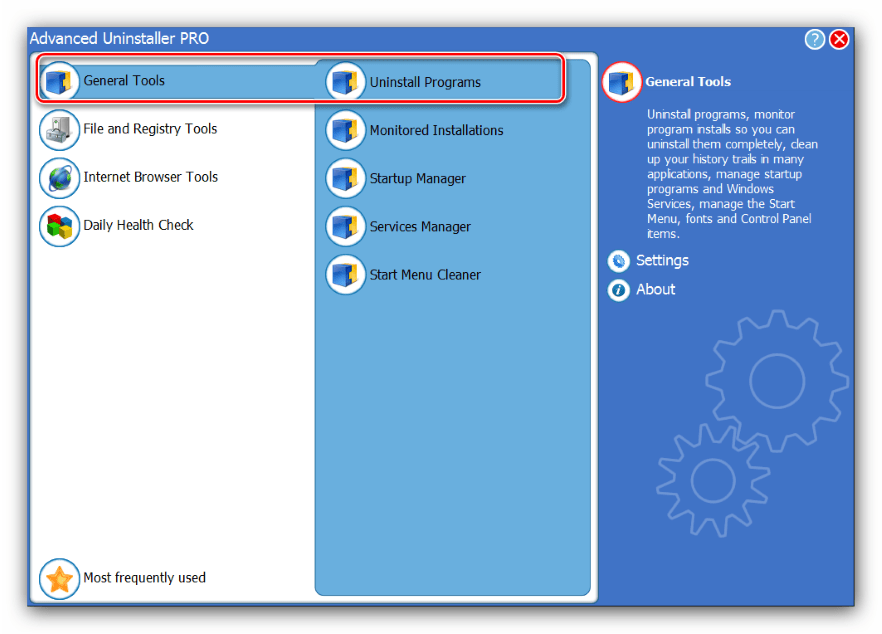
Будет открыть стандартный деинсталлятор юБара, следуйте его инструкциям.

После стирания основных файлов начнётся поиск остатков. В конце процедуры перед вами появится список записей в реестре и файлов-«хвостов» – выделите нужное и нажмите «Next».

В конце процедуры приложение отобразит небольшой отчёт по выполненным действиям. Для завершения работы кликните «Done».
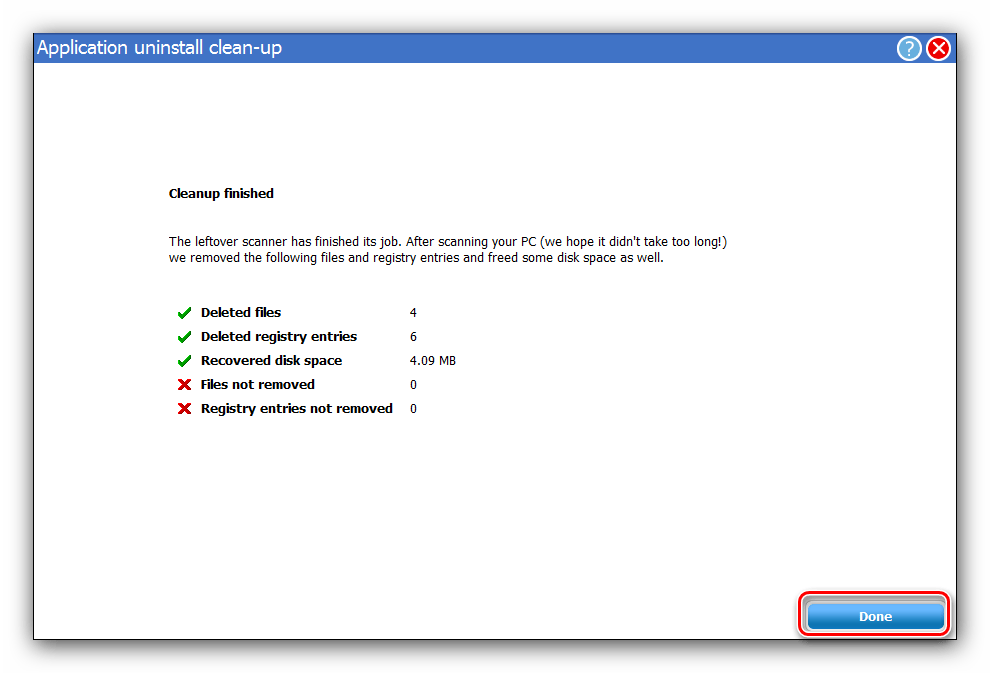
Таким образом можно быстро и надёжно избавиться от uBar и его следов.
Способ 3: CCleaner
CCleaner, представляющий собой приложение-комбайн для очистки компьютера, имеет в своём арсенале и деинсталлятор, который справится и с удалением юБара.
- Откройте «Удаление программ», которое расположено внутри пункта «Инструменты».
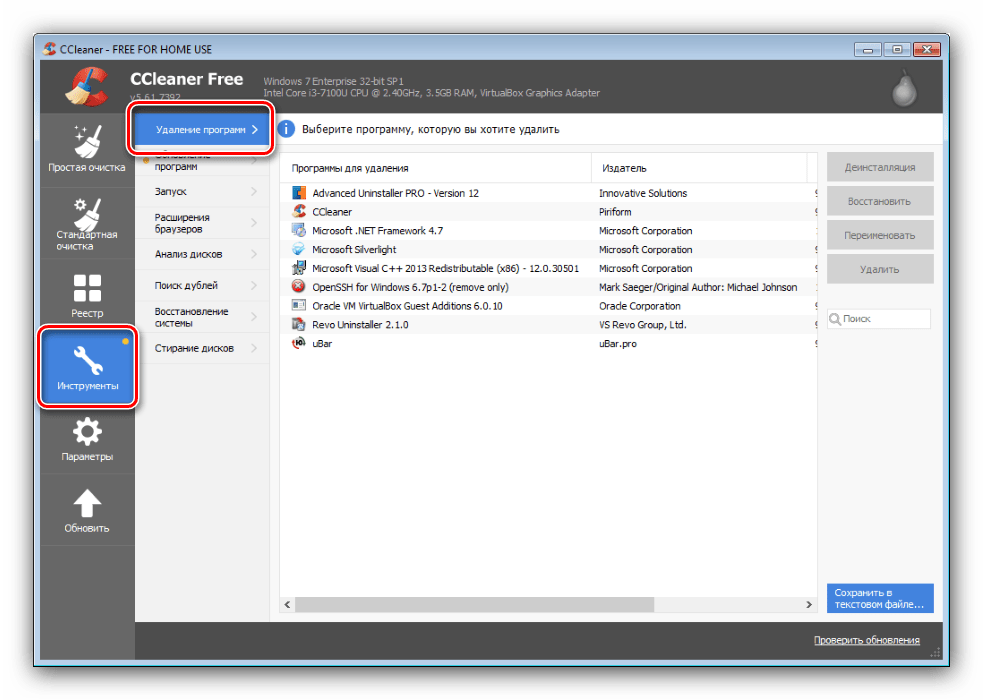
Далее найдите позицию uBar, после чего инициируйте процедуру деинсталляции нажатием на соответствующую кнопку.
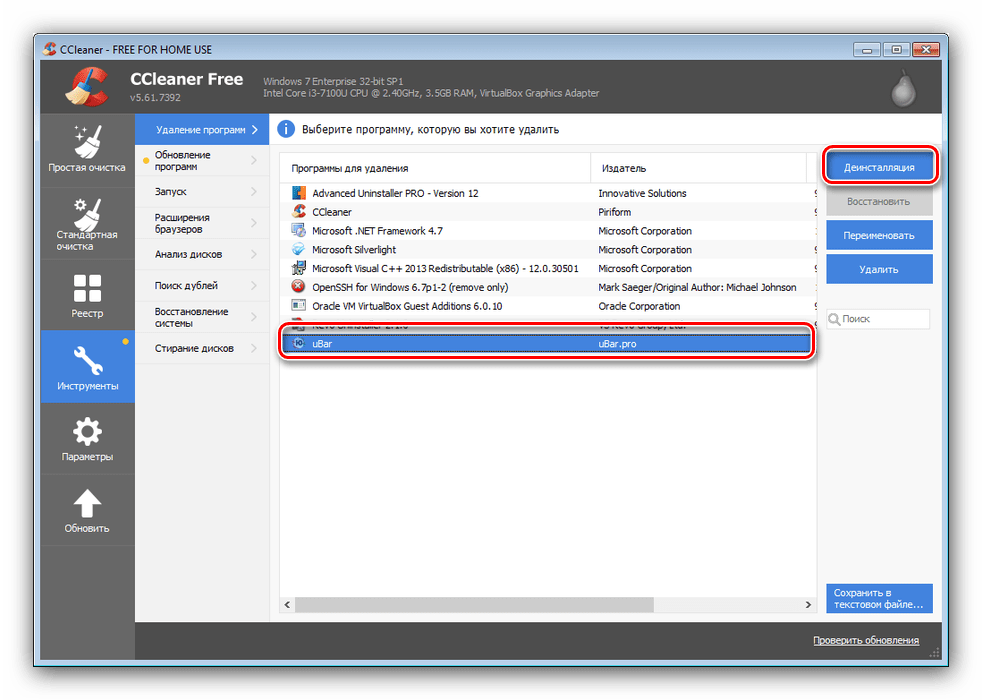
Начнёт работу средство деинсталляции, уже знакомое нам по предыдущим методам. Кликните в нём по кнопке «Начать удаление» и следуйте руководству утилиты.
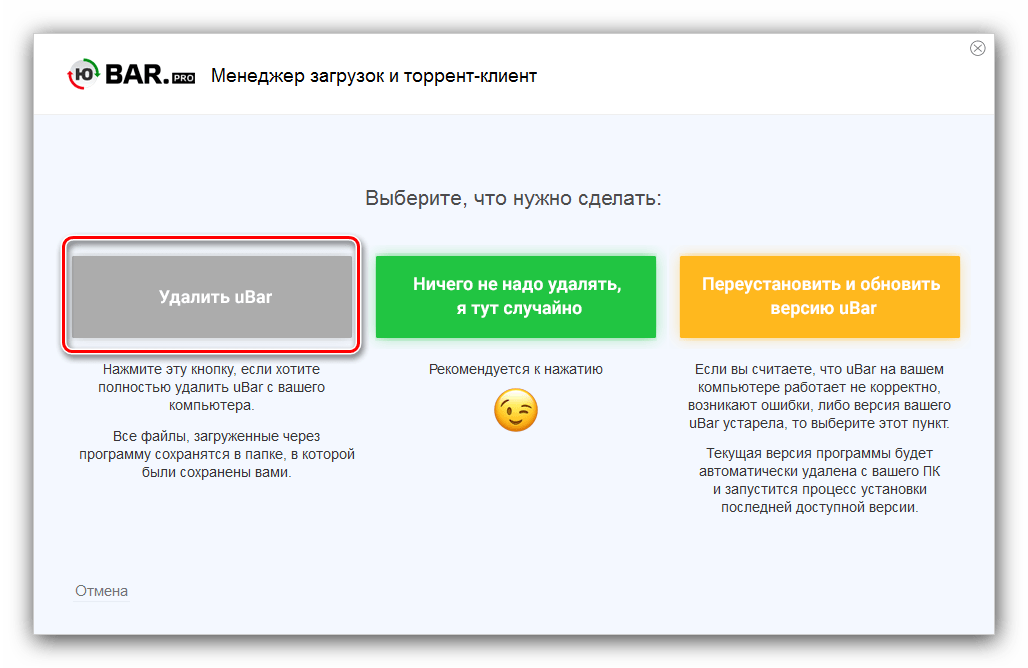
После стирания юБара не закрывайте СиКлинер, а переходите к пункту «Стандартная очистка», в котором воспользуйтесь кнопкой «Анализ».
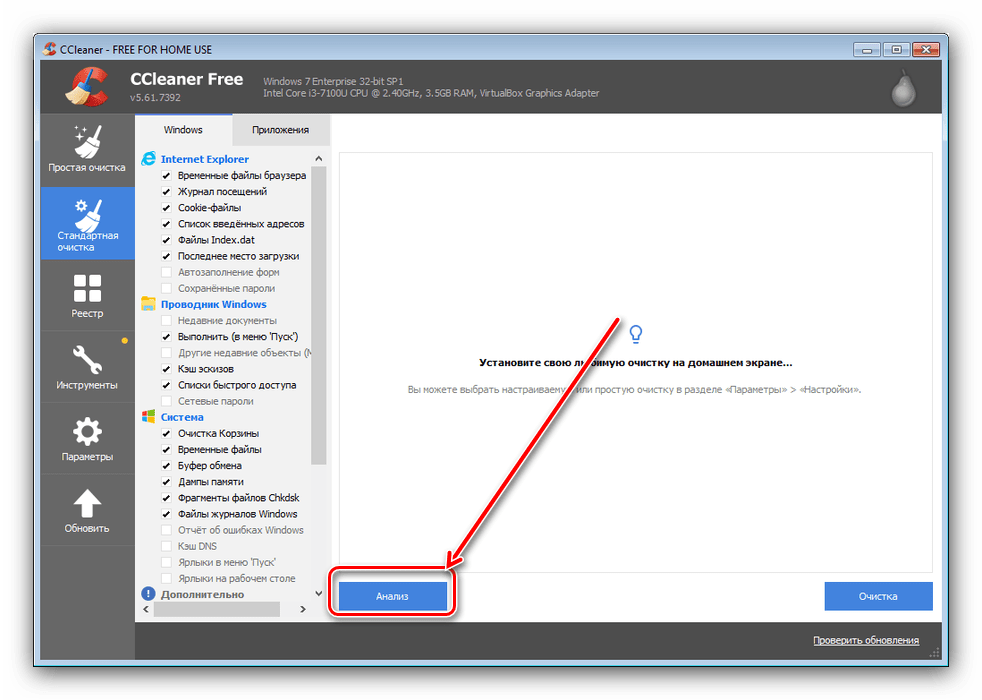
После обнаружения мусорных файлов кликните «Очистка» и дождитесь полного стирания найденных записей.
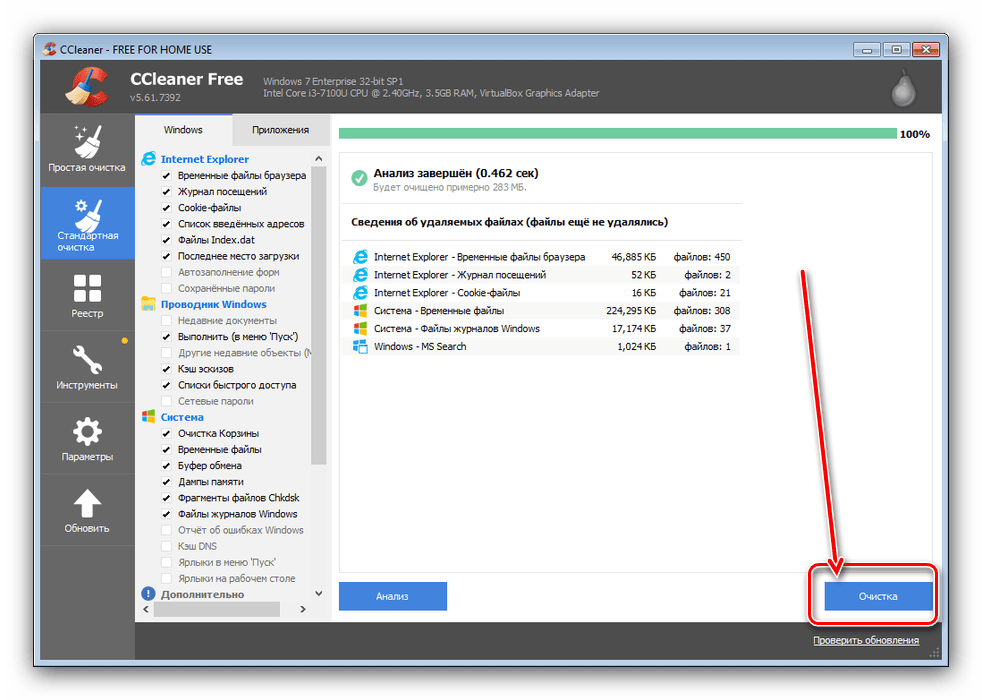
Готово – теперь uBar будет удалён с компьютера полностью.
Способ 4: Системные средства
Некоторым пользователям не нравится использовать сторонние инструменты для удаления ПО. К счастью, избавиться от юБара можно и средствами системы. Процесс его деинсталляции происходит в два этапа: непосредственно удаление программы и очистка реестра.
- Для начала вызовите окно «Выполнить», нажав комбинацию Win+R. Когда средство запустится, введите команду appwiz.cpl и нажмите «ОК».
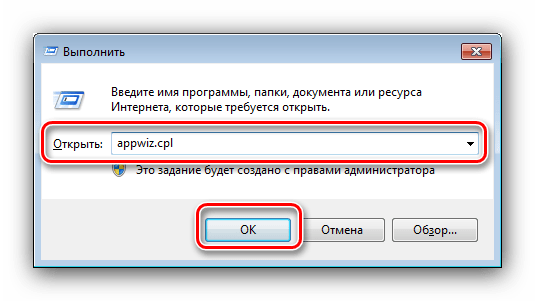
Будет открыто окно «Программы и компоненты». Выделите запись uBar, затем кликните «Удалить/Изменить» в панели инструментов.
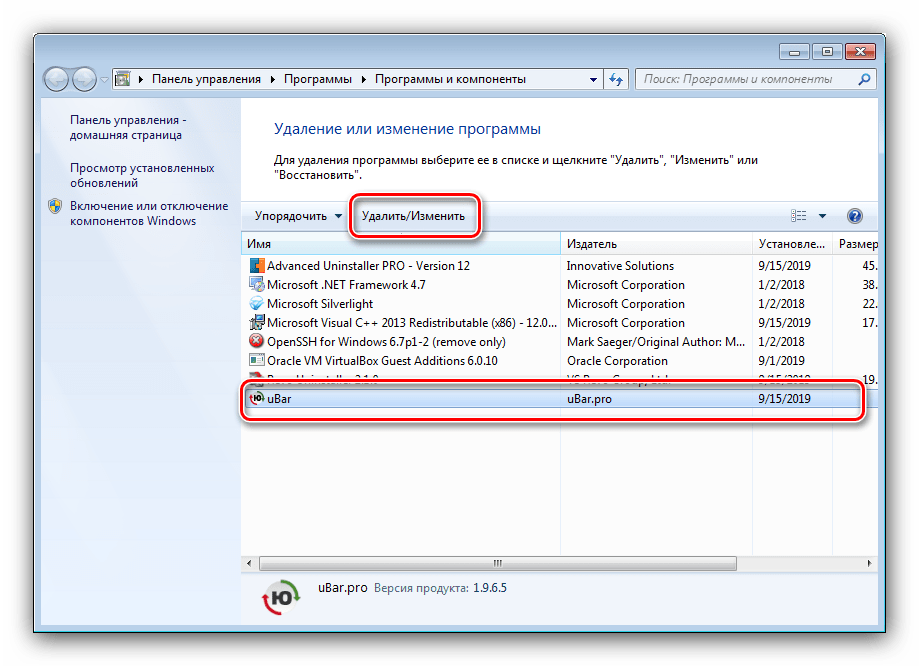
Удалите программу, следуя рекомендациям, которые появляются на экране.

Теперь необходимо удалить следы приложения в системном реестре. Снова запустите «Выполнить», но на этот раз пропишите команду regedit .
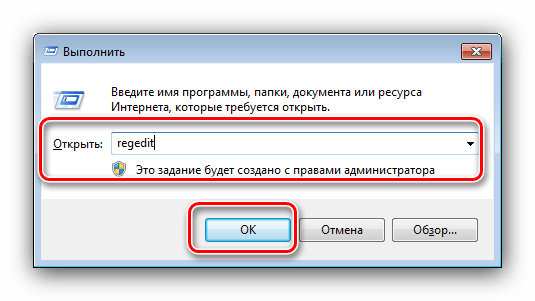
Когда откроется «Редактор реестра», нажмите F3. Будет запущено средство поиска – введите в нём запрос ubar и воспользуйтесь элементом «Найти далее».
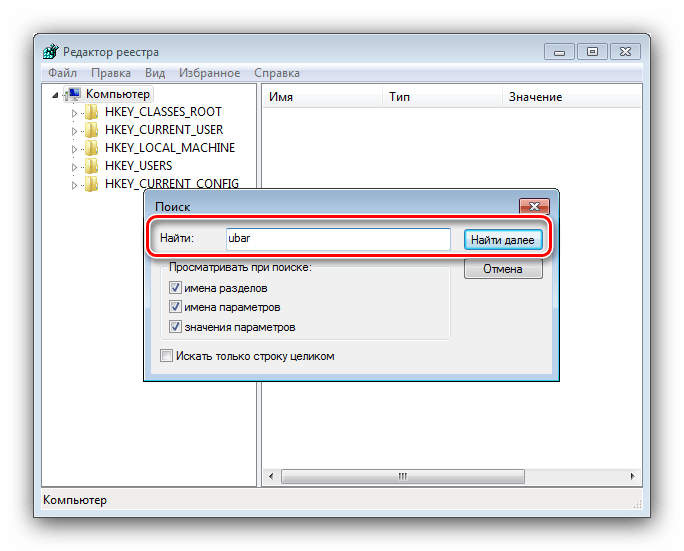
Выделите первый найденный результат и кликните по нему правой кнопкой мыши, воспользуйтесь опцией «Удалить» из контекстного меню.
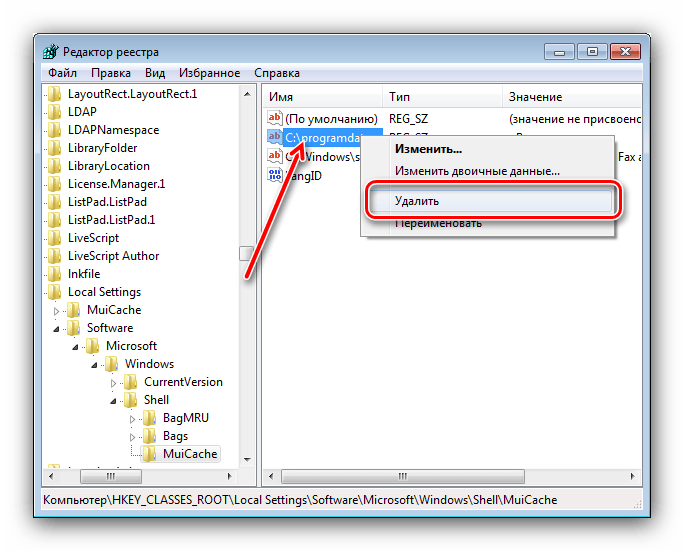
В окне с предупреждением нажмите «Да».
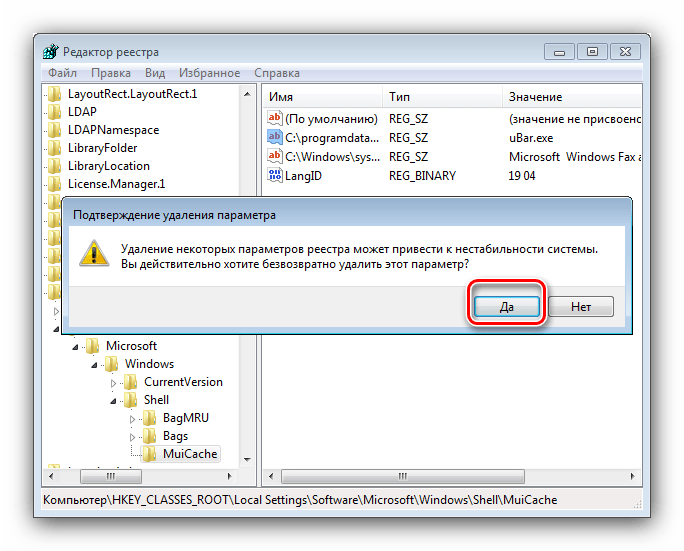
Снова используйте F3 и удаляйте найденные следы, повторяя действия из шага 6. Когда все остатки будут стёрты, закройте «Редактор реестра» и произведите перезагрузку компьютера.
Как видим, удаление юБара системными средствами чуть более трудоёмкое, чем деинсталляция посредством сторонних решений.
Заключение
Мы ознакомились с методикой удаления uBar в Windows 7, и как видим, ничего сложного в этом нет.
Отблагодарите автора, поделитесь статьей в социальных сетях.
Video and Audio Plugin UBar
Рекламный вирус — разновидность вредоносного ПО, принцип действия которого заключается в открытии рекламных сайтов, а также окон, без участия пользователя. В основном он находит свое применение в браузере — изменение домашней страницы, открытие вкладок или установка расширений от конкретного производителя —, но не всегда. Иногда это ПО провоцирует хаотичное появления рекламных объявлений на рабочем столе, запуская фоновый процесс. Какие признаки могут выдать наличие такого ПО в системе и какие способы деинсталляция существуют — читайте в статье.
Что такое Video and Audio Plugin UBar
Плагин « Video and Audio Plugin UBar» — это вредоносное ПО, которое относится к рекламным вирусам. Это ПО не имеет ничего общего с торрент-клиентом «uBar».
Принцип действия прост — вирус интегрируется в систему под видом плагина, после чего браузер произвольно открывает рекламные сайты. Помимо этого, возможно непосредственное изменение настроек браузера без разрешения пользователя. Последствия этого вмешательства: изменение домашней страницы, установка дополнений и добавление в закладки рекламных сайтов.
Признаки заражения
Основные признаки того, что компьютер заражен рекламными вирусом:
- браузер произвольно открывает веб-страницы;
- оперативная память загружена больше, чем это необходимо;
- в панель закладок добавлены сайты, ранее которые отсутствовали;
- без участия пользователя были установлены дополнения и утилиты от одного производителя.
Это лишь первостепенные признаки, по которым определяется наличие на компьютере вируса, что является рекламным. В зависимости от версии плагина на рабочем столе пользователя, браузере или других программах произвольно могут появляться рекламные объявления.
Как удалить Video and Audio Plugin UBar с компьютера
Деинсталлировать вредоносный плагин достаточно просто, если им не были затронуты системные файлы. В противном случае их придется восстанавливать после удаления, что не всегда представляется возможным.
Первое, что необходимо сделать при деинсталлировании плагина вручную — найти его источник. Это связано с тем, что у него есть два пути попадания в систему: при непосредственной установке плагина или установке другой, не имеющей к нему отношения, программы. И если в первом случае нужно будет удалить только плагин, то во втором — необходимо проанализировать последние установленные программы, их поставщиков и вспомнить, была ли эта программа установлена вручную.
Приступим к деинсталляции:
- Итак, сначала нужно открыть параметр «Удаление программы».
- Нажать на «Пуск» , что находится на панели задач.
- Затем открыть панель управления (win. 7) либо найти ее через меню поиска, которое находится там же.

- Затем необходимо найти пункт «Удаление программы» , что находится в категории «Программы» (любая версия системы).

- В параметре «Удаление программы» найти и удалить: плагин «Video and Audio Plugin UBar» и ранее установленные приложения, что кажутся подозрительными.

Метод, описанный для системы Windows 7, также работает для XP, 8 и 10.
Удаление через AdwCleaner
AdwCleaner — портативная программа, не требующая установки. Целевое назначение этой утилиты — поиск и удаление рекламных вирусов, а также программ, что замедляют работу устройства. Бесспорным преимуществом перед конкурентами выступает тот факт, что AdwCleaner не конфликтует с любым из установленных на компьютере антивирусов.
Итак, чтобы удалить плагин необходимо:
- Установить и открыть AdwCleaner .
- Нажать на кнопку «Сканировать» . После того, как программа проанализирует все файлы на компьютере, внизу появится список найденного вредоносного программного обеспечения.

- Нажать на кнопку «Очистка» .

Готово. После того, как утилита закончит удаление нежелательного ПО — перезагрузите компьютер.
Очистка браузеров от этого вируса
Первоочередная задача при очистке браузеров — «вылечить» их ярлыки. Это необходимо сделать из-за того, что когда плагин интегрирует себя в систему, он изменяет настройки объекта ярлыка — добавляет в это поле адрес сайта, который будет автоматически запускать в новых вкладках при очередном включении браузера.
Итак, для исправления свойств ярлыка нужно:
- Нажать правым клавишей мыши на иконку конкретного бразуера.
- Нажать на категорию «Свойства» . Откроется окно с параметрами.

- Открыть вкладку «Ярлык» и найти параметр «Объект».
- Нажимаем на него и клавишами перемещения (стрелки на клавиатуре) перемещаемся в конец текста.
- Если обнаруживаем адрес сайта, что указан в привычном виде (https:/адрес.сайта), то удаляем его. Если там ничего нет — оставляем поле без изменений.

После внесенных изменений нажмите «Ок».
Google Chrome
Браузер от компании Google имеет возможность сбросить все настройки к первоначальному виду. Это гарантированный способ избавления от любого рекламного вируса, включая вредоносный плагин. Беспокоится о сохраненных паролях, авторизированных учетных записях и другой информации, что может быть безвозвратно потеряна, не нужно — она будет сохранена.
Итак, сброса настроек в Google Chrome производится в следующими действиями:
- Открыть браузер и меню настроек. Сделать это можно посредством нажатия на иконку трех точек, что находится на панели инструментов.

- После открытия страницы, где можно изменить все базовые настройки, ее нужно пролистать до самого конца. Затем необходимо нажать на «Показать дополнительные настройки» и также пролистать страницу до конца.
- Нажимаем по пункту «Сброс настроек» и видим диалоговое окно. Подтверждаем сброс и перезапускаем браузер.

Теперь навязчивая реклама полностью отсутствует.
Mozilla Firefox
Принцип действий в Firefox аналогичен тому, что происходит в Chrome. Исключением является только навигация.
Порядок сброса настроек следующий:
- Открываем браузер и находим на панели инструментов иконку с тремя полосками — нажимаем.

- В открывшемся меню выбираем пункт «Справка» .
- Здесь нужно выбрать категорию «Информация для решения проблем» .
- Откроется новая вкладка со справочной информацией и подробных сведениях о приложении. В правой части страницы находится блок «Наладка Firefox», в нем выбираем «Очистить Firefox» .

Все настройки будут сброшены, а навязчивая реклама исчезнет. Помимо, также необходимо перезапустить браузер.
Internet Explorer
Теперь что касается браузера по умолчанию в каждой версии системы Windows. Удаление рекламного вируса происходит следующим образом:
- Открыть браузер и настройки, что представлены иконкой шестеренки. Она, как и на остальных браузерах, расположена на панели инструментов, около адресной строки.
- В появившемся меню необходимо выбрать «Свойства браузера».
- После этого — откроется окном. В нем нужно нажать на вкладку «Дополнительно».

- В окне «Дополнительно» нажать на «Сброс», а после — перезапустить браузер.
Учитывая то, что IE является базовым браузером, удалить который нельзя, при очистке также рекомендуется выбрать пункт «Удалить личные данные» для большей безопасности.
Избегать вредоносного программного обеспечения гораздо проще, чем устранять последствия его деятельности. Устанавливать на компьютер программы от недостоверных производителей или отключать антивирус, когда того требует расширение для браузера или программа, — небезопасно. Обеспечить наилучшую защиту может только грамотный контроль ПО в системе и использование надежного антивируса.
filecheck .ru
Большинство антивирусных программ распознает ubar.exe как вирус, как например, Kaspersky определяет файл как not-a-virus:Downloader.Win64.UBar.a, и Sophos определяет файл как UBar Video and Audio Plugin (PUA).
Бесплатный форум с информацией о файлах поможет вам найти информацию, как удалить файл. Если вы знаете что-нибудь об этом файле, пожалуйста, оставьте комментарий для других пользователей.
Вот так, вы сможете исправить ошибки, связанные с ubar.exe
- Используйте программу Настройщик Windows, чтобы найти причину проблем, в том числе и медленной работы компьютера.
- Обновите программу UBar Video and Audio Plugi. Обновление можно найти на сайте производителя (ссылка приведена ниже).
- В следующих пунктах предоставлено описание работы ubar.exe.
Информация о файле ubar.exe
Описание: ubar.exe не является важным для Windows и часто вызывает проблемы. Ubar.exe находится в подпапках «C:Program Files». Известны следующие размеры файла для Windows 10/8/7/XP 8,032,809 байт (85% всех случаев), 6,505,001 байт или 12,794,144 байт. 
Нет более детального описания программы. Это не системный файл Windows. У процесса нет видимого окна. Процесс слушает или шлет данные на открытые порты в сети или по интернету. Ubar.exe способен мониторить приложения и манипулировать другими программами. Поэтому технический рейтинг надежности 62% опасности.
Если у вас возникли любые проблемы с ubar.exe, вы можете удалить uBar или Video and Audio Plugin UBar, или попытаться получить помощь от поставщика программного обеспечения. Нажмите на uBar или Video and Audio Plugin UBar в Панели управления Windows (раздел Программы и компоненты) для удаления, или нажмите на ubar.pro, чтобы перейти на сайт разработчика.
Важно: Вы должны проверить файл ubar.exe на вашем компьютере, чтобы убедится, что это вредоносный процесс. Мы рекомендуем Security Task Manager для безопасности вашего компьютера.
Комментарий пользователя
Лучшие практики для исправления проблем с ubar
Следующие программы так же полезны для грубокого анализа: Security Task Manager исследует активный процесс ubar на вашем компьютере и явно говорит, что он делает. Malwarebytes’ — популярная антивирусная утилита, которая сообщает вам, если ubar.exe на вашем компьютере отображает назойливую рекламу, замедляя быстродействие компьютера. Этот тип нежелательной рекламы не рассматривается некоторыми антивирусными программами в качестве вируса и таким образом не удаляется при лечении.
Чистый и аккуратный компьютер является ключевым требованием для избежания проблем с ПК. Это означает: проверка на наличие вредоносных программ, очистка жесткого диска, используя cleanmgr и sfc /scannow, удаление программ, которые вам больше не нужны, проверка Автозагрузки (используя msconfig) и активация Автоматического обновления Windows. Всегда помните о создании периодических бэкапов, или как минимум о создании точек восстановления.
Если у вас актуальная проблема, попытайтесь вспомнить последнее, что вы сделали, или последнюю программу, которую вы установили, прежде чем проблема появилась первый раз. Используйте resmon команду, чтобы определить процесс, который вызывает у вас проблему. Даже если у вас серьезные проблемы с компьютером, прежде чем переустанавливать Windows, лучше попробуйте восстановить целостность установки ОС или для Windows 8 и более поздних версий Windows выполнить команду DISM.exe /Online /Cleanup-image /Restorehealth. Это позволит восстановить операционную систему без потери данных.
ubar сканер

Security Task Manager показывает все запущенные сервисы Windows, включая внедренные скрытые приложения (например, мониторинг клавиатуры или браузера, авто вход). Уникальный рейтинг надежности указывает на вероятность того, что процесс потенциально может быть вредоносной программой-шпионом, кейлоггером или трояном.
Бесплатный aнтивирус находит и удаляет неактивные программы-шпионы, рекламу, трояны, кейлоггеры, вредоносные и следящие программы с вашего жесткого диска. Идеальное дополнение к Security Task Manager.
Reimage бесплатное сканирование, очистка, восстановление и оптимизация вашей системы.
 После завершения процесса установки на рабочем столе, в трее и на панели задач появятся два значка – «uBar» и «юпоиск».
После завершения процесса установки на рабочем столе, в трее и на панели задач появятся два значка – «uBar» и «юпоиск».
















